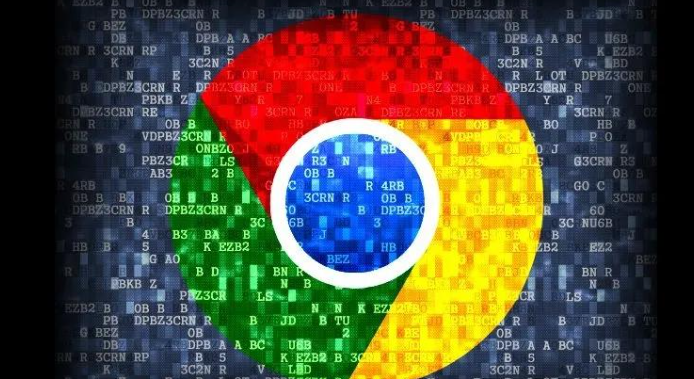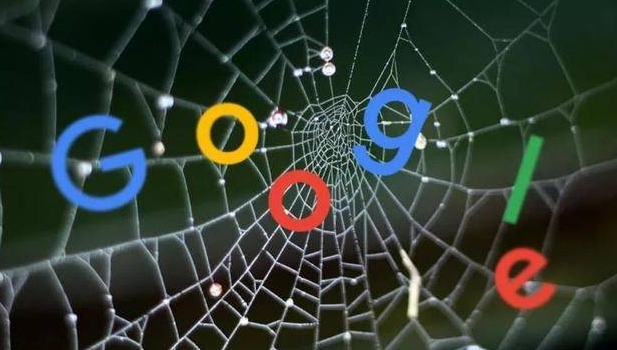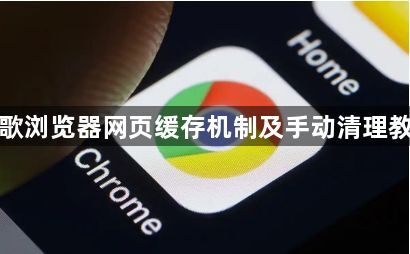
谷歌浏览器通过保存临时文件来加速网页加载,这些缓存包含图片、脚本等内容。当用户再次访问相同页面时,浏览器直接读取本地缓存而非重新下载数据,从而提升访问速度。但长期积累的缓存可能占用大量存储空间,甚至导致网页显示旧版本或运行变慢。
进入设置菜单进行基础清理。点击浏览器右上角三个点图标,选择“设置”,左侧栏找到“隐私和安全”选项并点击。在对应页面中选择“清除浏览数据”,勾选“缓存的图片和文件”以及其他需要清理的数据类型,如Cookies。根据需求设定时间范围(例如过去一小时、今天或全部时间),确认后点击“清除数据”按钮即可完成操作。此方法适合一次性彻底删除所有指定类型的临时文件。
使用快捷键快速调用清理功能。按下Ctrl+Shift+Delete组合键(Windows/Linux系统)或Command+Shift+Delete(Mac系统),直接弹出数据清除窗口。在此界面同样选择缓存相关选项并执行清理,省去逐级菜单导航步骤,提高效率。
针对特定页面强制刷新并重置缓存。右键点击地址栏旁的刷新按钮,选择“Empty Cache and Hard Reload”。该操作会忽略现有缓存,从服务器重新获取最新内容,适用于解决因缓存导致的页面异常问题。
开发者工具提供精细控制能力。按F12键打开调试面板,切换至“Network”标签页,勾选“Disable cache”可临时禁用当前网站的缓存机制。若需完全清除某个站点的缓存,右键点击任意网络请求条目,选择“Clear browser cache”实现精准管理。
安装扩展程序实现自动化维护。访问Chrome应用商店下载如“Cache Killer”等工具,这类插件支持一键清理或按规则自动处理缓存。部分扩展还允许设置白名单,保留特定网站的缓存以平衡速度与更新需求。
清理过程中需注意登录状态丢失风险。由于缓存中存储了部分认证信息,操作后可能需要重新输入账户密码才能恢复会话。对于重要账号,建议提前复制保存凭据或启用双重验证增强安全性。
定期维护可保持浏览器高效运行。根据使用频率设置每月一次的全面清理计划,避免缓存无限增长影响响应速度。同时检查是否存在过期无用的残留文件,及时释放磁盘空间。
通过上述方法,用户既能理解Chrome缓存工作原理,又能灵活运用多种手段进行管理。重点在于根据实际需求选择合适的清理策略,既保证浏览效率又防止隐私泄露。